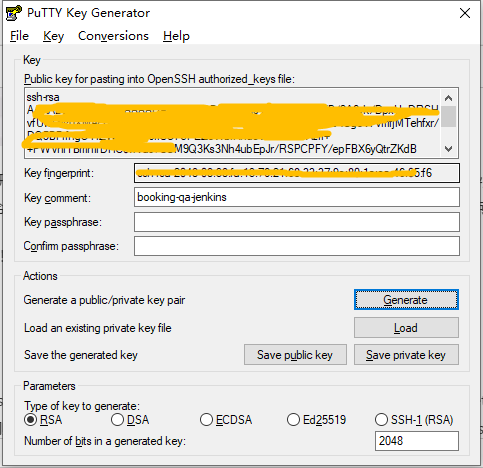Putty的ppk文件转成Xshell使用的key文件 Putty的ppk文件转成Xshell使用的key文件
- 今天同学给我一个Putty登录使用的ppk文件(即后缀名为ppk)让我远程登录主机,但是我用的是Xshell,导入这个ppk文件时,遇到“Failed to import the user key!”错误。
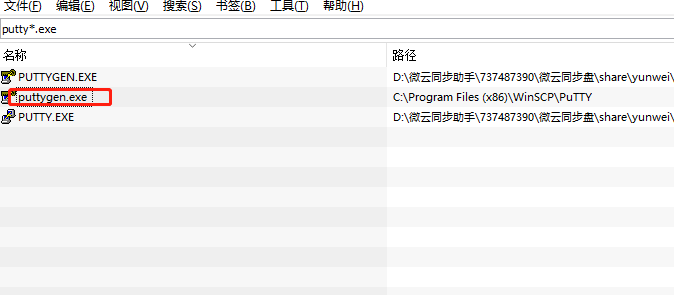
-
找到Putty安装目录下的PUTTYGEN.EXE,打开它,选择“Conversions”->“Import key”,选择要导入的ppk文件。导入后,下面的“Export OpenSSH key”选项由灰色变成可用状态,点击它,导出一个自己命名的文件,这个文件默认没有后缀名。导出时提示没有设置密码,点击“是”或者自己设置一个密码吧。

-
现在导出的这个文件就是Xshell登录需要的文件! 在Xshell中新建一个Session或修改已有的Session配置(Properties),找到“Connection”->“Authentication”,Method选择“Public Key”,User Name填写要登录的用户名,点击Browse按钮,然后Import刚才Putty导出的文件,由于这个文件我们刚才没有设置密码,所以Passphrase不用填,完成后如下。这样就由使用Putty登录转成使用自己熟悉的Xshell登录了。
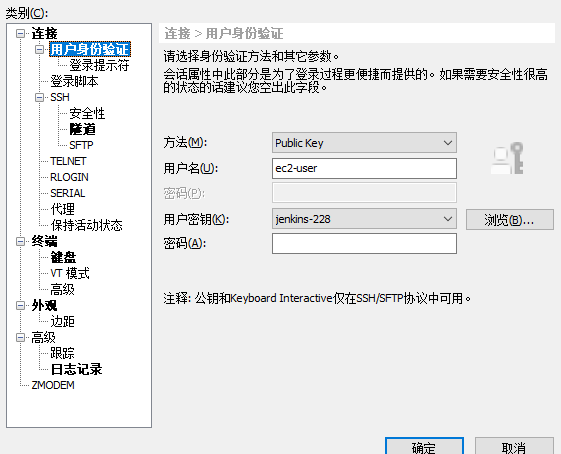
来源:oschina
链接:https://my.oschina.net/u/4072296/blog/3196580